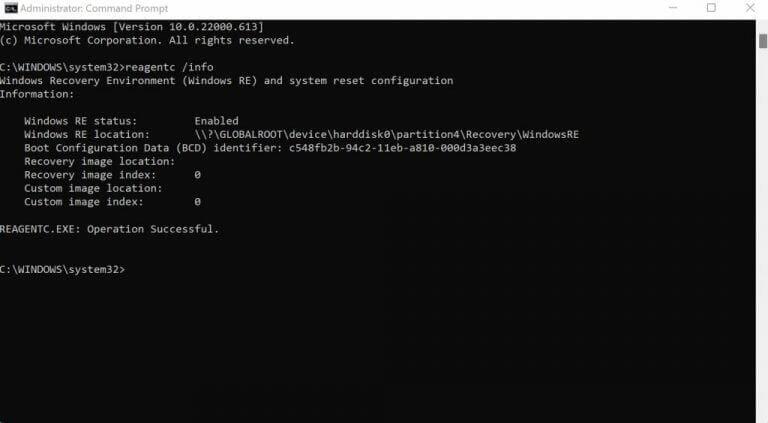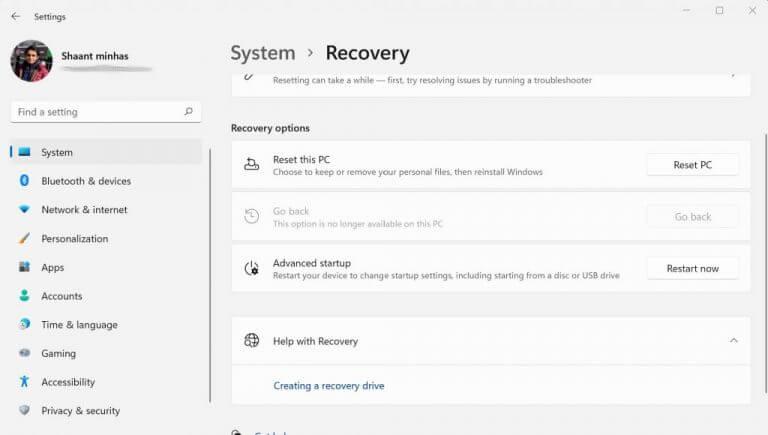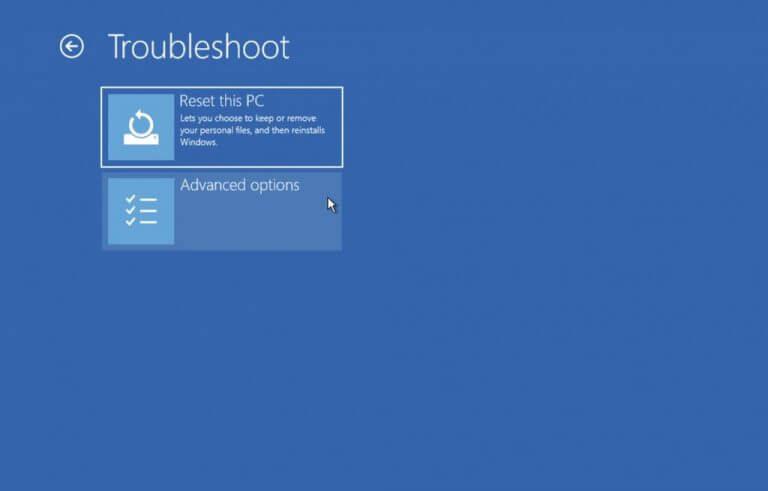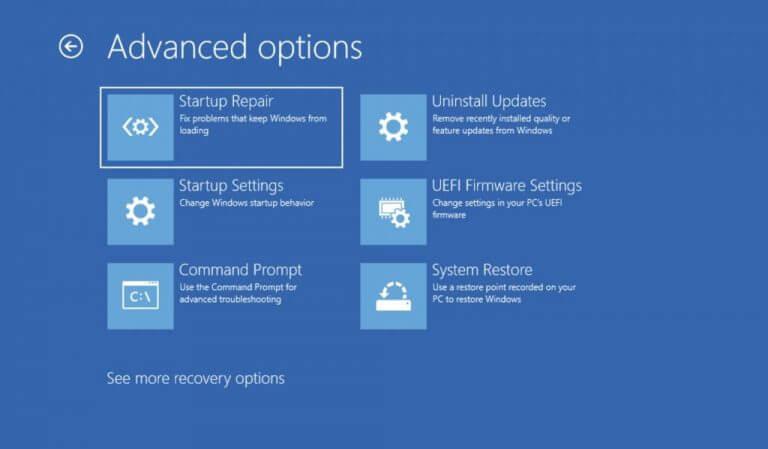Środowisko odzyskiwania systemu Windows, zwane również WinRE, jest ważnym narzędziem w systemie operacyjnym Windows, które może pomóc w rozwiązaniu wielu problemów na komputerach z systemem Windows.
W tym artykule zagłębimy się w dokładne procesy środowiska odzyskiwania systemu Windows (WinRE). Zacznijmy.
Co to jest środowisko odzyskiwania systemu Windows (WinRE)?
WinRE to przydatne narzędzie Windows, które pomaga naprawić środowisko Windows.
„The Środowisko odzyskiwania systemu Windows (WinRE) to towarzyszący system operacyjny instalowany wraz z systemem Windows 10, zwykle na osobnej partycji, który może pomóc w rozwiązywaniu problemów, odzyskiwaniu lub uruchamianiu z nośników zewnętrznych, takich jak pamięć USB. WinRE jest również używany podczas procesu aktualizacji systemu Windows do stosowania aktualizacji w określonych ścieżkach lub fazach. (Ten proces jest czasami określany jako SafeOS.)”, mówi Aaron Lower z Microsoft.
Teraz, gdy znamy jego funkcję, spójrzmy, jak możemy uzyskać do niego dostęp.
Dostęp do środowiska odzyskiwania systemu Windows (WinRE)
Szczególną specjalnością WinRE jest to, że jeśli napotkasz jakiekolwiek problemy, narzędzie zostanie uruchomione automatycznie.
Jednak nawet jeśli obecnie nie napotykasz żadnych problemów z działaniem komputera, nadal możesz uzyskać dostęp do WinRE bez żadnych kłopotów. Ale zanim zaczniesz, upewnij się, że jest włączony w pierwszej kolejności. Oto jak możesz to zrobić:
- Przejdź do Menu startowe pasku wyszukiwania, wpisz „cmd” i uruchom cmd jako administrator.
- W cmd wpisz następujące polecenie i naciśnij Wchodzić:
odczynnik/informacje - Sprawdź stan Windows RE. Powinien być ustawiony na włączony. W przypadku, gdy stan jest ustawiony na wyłączony, uruchom następujące polecenie poniżej:
odczynnik /włączać
Teraz, po zweryfikowaniu statusu Win RE, który ma być włączony, możesz zacząć, uruchamiając WinRE ręcznie.
Oto jak możesz uruchomić WinRE:
- Wyłącz komputer i przy następnym włączeniu naciśnij przycisk F11 klucz podczas uruchamiania.Jednak w zależności od producenta komputera może być konieczne użycie różnych klawiszy, takich jak F9 lub F12.
Alternatywnie możesz także uruchomić system WinRE za pomocą systemu Windows Ustawienia. Przejdź do Menu startowe pasku wyszukiwania, wpisz „ustawienia” i wybierz najlepsze dopasowanie. Ewentualnie naciśnij Klawisz Windows + I.
W menu Ustawienia kliknij System > Odzyskiwanie. Teraz spod Zaawansowane uruchomienie sekcji, kliknij Zrestartuj teraz. Spowoduje to ponowne uruchomienie komputera i przejście bezpośrednio do WinRE.
Co zrobić ze środowiskiem odzyskiwania systemu Windows
Ale jakie dokładnie narzędzia oferuje nam środowisko odzyskiwania systemu Windows? Przyjrzyjmy się wszystkim narzędziom, którymi dysponujemy.
1. Zresetuj komputer
Jeśli Twój komputer ugrzązł już od jakiegoś czasu, możesz polegać na przywróceniu ustawień fabrycznych przez WinRE. Chociaż możesz zresetować komputer również za pomocą ustawień systemu Windows, WinRE przydaje się, gdy nie możesz uzyskać dostępu do komputera.
2. Ustawienia uruchamiania
Chcesz więc zmienić zachowanie swojego komputera podczas uruchamiania? Funkcja Ustawienia uruchamiania jest tym, w co powinieneś postawić. Na przykład, po przejściu do Ustawień uruchamiania za pośrednictwem WinRE, możesz przejść do trybu awaryjnego, który pomaga uruchomić system Windows z minimalną liczbą programów.
3. Wykonaj przywracanie systemu
Dzięki funkcji WinRE możesz użyć przywracania punktu przywracania.
Przywracanie systemu tworzy punkt przywracania, obraz komputera oparty na wcześniejszych ustawieniach, w którym wszystko działa płynnie. Możesz następnie skorzystać z tych ustawień, gdy coś zepsuje się z twoim komputerem.
Wszystko o środowisku odzyskiwania systemu Windows
Na tym kończy się nasze krótkie wprowadzenie do środowiska odzyskiwania systemu Windows. Jako uzupełniające rozwiązanie do WinRE, powinieneś wcześniej mieć ładną kopię zapasową systemu Windows. W końcu środki ostrożności są lepsze niż leczenie, a utrata danych jest ogromną irytacją dla prawie wszystkich pracowników komputerów.
FAQ
Jak usunąć środowisko odzyskiwania systemu Windows w systemie Windows 8?
W polu uruchamiania wpisz msconfig i naciśnij enter. d. Kliknij Środowisko odzyskiwania systemu Windows (Upewnij się, że dokonałeś właściwego wyboru, jeśli wybierzesz system Windows 8, nie będziesz w stanie uruchomić komputera). Kliknij Usuń. f. Kliknij OK. g. Zrestartuj komputer.
Jak włączyć środowisko odzyskiwania systemu Windows w systemie Windows 10?
Jak włączyć środowisko odzyskiwania systemu Windows w systemie Windows 10. Otwórz Start. Wyszukaj Wiersz polecenia, kliknij prawym przyciskiem myszy górny wynik i wybierz opcję Uruchom jako administrator. Wpisz następujące polecenie, aby potwierdzić, że WinRE jest wyłączone i naciśnij klawisz Enter: Wpisz następujące polecenie, aby włączyć odzyskiwanie …
Jak uruchomić system Windows 10 z nośnika odzyskiwania?
1 Wybierz Start, Zasilanie, a następnie naciśnij i przytrzymaj klawisz Shift, klikając Uruchom ponownie. 2 Wybierz Start, Ustawienia, Aktualizacja i zabezpieczenia, Odzyskiwanie. … 3 W wierszu polecenia uruchom polecenie Shutdown /r /o. 4 Wykonaj poniższe czynności, aby uruchomić system z nośnika odzyskiwania. … Więcej elementów…
Co to jest środowisko odzyskiwania systemu Windows (WinRE)?
WinRE to przydatne narzędzie Windows, które pomaga naprawić środowisko Windows. „Środowisko odzyskiwania systemu Windows (WinRE) to towarzyszący system operacyjny instalowany wraz z systemem Windows 10, zwykle na osobnej partycji, który może pomóc w rozwiązywaniu problemów, odzyskiwaniu lub uruchamianiu z nośników zewnętrznych, takich jak pamięć USB.
Jak uruchomić system Windows 10 w trybie odzyskiwania z WinRE?
Komputer powinien uruchomić się ponownie i przejść do trybu odzyskiwania. 3. Korzystanie z opcji ponownego uruchomienia w menu Start Jest to kolejna opcja uruchomienia WinRE, jeśli można uruchomić system Windows. Kliknij menu Start i kliknij ikonę Zasilanie. Naciśnij i przytrzymaj klawisz Shift, klikając opcję Uruchom ponownie.
Co to jest WinRE Windows 10?
Środowisko odzyskiwania systemu Windows (WinRE) to środowisko odzyskiwania, które może naprawić typowe przyczyny nieuruchamiających się systemów operacyjnych.WinRE jest oparty na środowisku preinstalacji systemu Windows (Windows PE) i można go dostosować za pomocą dodatkowych sterowników, języków, składników opcjonalnych systemu Windows PE oraz innych narzędzi do rozwiązywania problemów i diagnostyki.
Co to jest środowisko odzyskiwania WinRE?
Środowisko odzyskiwania systemu Windows (WinRE) to minimalny system operacyjny oparty na środowisku preinstalacji systemu Windows (WinPE), który zawiera szereg narzędzi do odzyskiwania, resetowania i diagnozowania systemu Windows. Jeśli z jakiegoś powodu główny system operacyjny nie uruchamia się, komputer próbuje uruchomić WinRE, co może pomóc w rozwiązaniu problemów ręcznie lub automatycznie.
Jak włączyć środowisko odzyskiwania systemu Windows (WinRE) w systemie Windows 10?
Włącz środowisko odzyskiwania systemu Windows (WinRE) Jest to ustawienie domyślne. 1 Otwórz wiersz polecenia z podwyższonym poziomem uprawnień. 2 Skopiuj i wklej reagentc /enable w wierszu polecenia z podwyższonym poziomem uprawnień i naciśnij klawisz Enter. (patrz zrzut ekranu poniżej)
Jak włączyć tryb odzyskiwania w systemie Windows 10?
Po przejściu do podwyższonego polecenia cmd wpisz następujące polecenie i naciśnij klawisz Enter, aby włączyć środowisko odzyskiwania: reagentc.exe /enable. Możesz zostać poproszony o potwierdzenie zmian. Jeśli tak się stanie, musisz kliknąć tak, aby włączyć tryb odzyskiwania w systemie Windows 10, a następnie ponownie uruchomić komputer, aby zmiany były trwałe.
Dlaczego nie mogę znaleźć środowiska odzyskiwania systemu Windows 10?
Jeśli napotykasz błąd „Nie można znaleźć środowiska odzyskiwania”, prawdopodobnie stan Windows RE jest już ustawiony na Wyłączone. Oto krótki przewodnik dotyczący weryfikacji stanu WinRE za pomocą podniesionego monitu CMD: Naciśnij klawisz Windows + R, aby otworzyć okno dialogowe Uruchom.
Jak wyłączyć środowisko odzyskiwania systemu Windows 10 za pomocą wiersza poleceń?
Jak wyłączyć środowisko odzyskiwania systemu Windows 10 za pomocą wiersza polecenia? 1 Otwórz okno wiersza polecenia i uruchom jako administrator. 2 (Opcjonalnie) Sprawdź stan środowiska odzyskiwania systemu Windows 10, możesz wpisać w wierszu polecenia reagentc /info i poszukać jego stanu. 3 Wpisz reagentc /disable i naciśnij Enter, aby wyłączyć środowisko odzyskiwania systemu Windows 10.
Czy powinienem usunąć partycję środowiska odzyskiwania systemu Windows w systemie Windows 10?
Chociaż system Windows RE nie jest wymagany do uruchomienia systemu Windows, to naprawdę ważne jest, gdy komputer nie jest uruchamialny. Dlatego nie zaleca się usuwania partycji środowiska odzyskiwania systemu Windows, szczególnie w przypadku użytkowników osobistych. Może pomóc w szybkim przywróceniu komputera do dobrego stanu.
Jak usunąć niechciane pliki z dysku odzyskiwania w systemie Windows 10?
Gdy na dysku brakuje miejsca. możesz uruchomić wbudowany program do czyszczenia dysku, aby przeskanować dysk i usunąć niepotrzebne pliki. Krok 1. Naciśnij „Win” + „R”, aby otworzyć Uruchom, wpisz „cleanmgr” w polu Uruchom i naciśnij Enter, aby otworzyć program do czyszczenia. Krok 2. Wybierz dysk odzyskiwania i kliknij „OK”.
Jak uruchomić system Windows 10 w środowisku odzyskiwania systemu Windows?
Odinstaluj plik obrazu install.wim za pomocą wiersza polecenia DISM. Następnie włącz środowisko przywracania i sprawdź jego stan. ♥ Wpisz reagentc /boottore w wierszu poleceń, a następnie uruchom ponownie komputer, który automatycznie uruchomi się w środowisku odzyskiwania systemu Windows. (Zdarza się to tylko raz po użyciu tego polecenia).